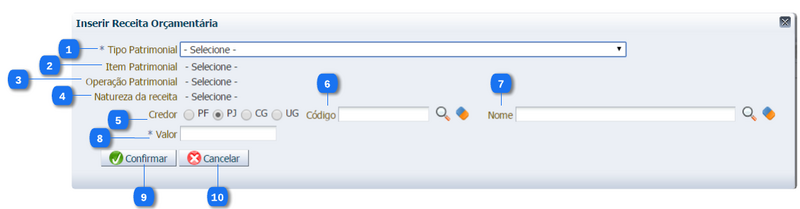Mudanças entre as edições de "Inserir Item Orçamentário-GR"
De Wiki Siafe-AL
Vania.santos (disc | contribs) (→Navegação (clique sobre a opção)) |
|||
| (4 edições intermediárias de 2 usuários não apresentadas) | |||
| Linha 30: | Linha 30: | ||
|align="center"| 5 | |align="center"| 5 | ||
|align="center"| Credor | |align="center"| Credor | ||
| − | |align="left"| | + | |align="left"| Selecione o tipo de credor da receita orçamentária, entre as opções: PF (Pessoa Física), PJ (Pessoa Jurídica), CG (Credor Genérico) ou UG (Unidade Gestora). |
<!---------------------------------------------------------------> | <!---------------------------------------------------------------> | ||
|- | |- | ||
|align="center"| 6 | |align="center"| 6 | ||
|align="center"| Código | |align="center"| Código | ||
| − | |align="left"| | + | |align="left"| Informe ou selecione o código (CPF, CNPJ, CG ou UG) do credor da receita orçamentária. Caso seja informado o nome do credor, o código será apresentado automaticamente. |
<!---------------------------------------------------------------> | <!---------------------------------------------------------------> | ||
|- | |- | ||
|align="center"| 7 | |align="center"| 7 | ||
|align="center"| Nome | |align="center"| Nome | ||
| − | |align="left"| | + | |align="left"| Informe ou selecione o nome do credor da receita orçamentária. Caso seja informado o código do credor, o nome será apresentado automaticamente. |
<!---------------------------------------------------------------> | <!---------------------------------------------------------------> | ||
|- | |- | ||
|align="center"| 8 | |align="center"| 8 | ||
|align="center"| Valor | |align="center"| Valor | ||
| − | |align="left"| | + | |align="left"| Informe o valor da receita orçamentária. |
<!---------------------------------------------------------------> | <!---------------------------------------------------------------> | ||
|- | |- | ||
|align="center"| 9 | |align="center"| 9 | ||
|align="center"| Confirmar | |align="center"| Confirmar | ||
| − | |align="left"| | + | |align="left"| Efetua a inclusão da receita orçamentária na Guia de Recolhimento. |
<!---------------------------------------------------------------> | <!---------------------------------------------------------------> | ||
|- | |- | ||
|align="center"| 10 | |align="center"| 10 | ||
|align="center"| Cancelar | |align="center"| Cancelar | ||
| − | |align="left"| | + | |align="left"| Não efetua a inclusão da receita orçamentária, cancelando a operação. |
<!---------------------------------------------------------------> | <!---------------------------------------------------------------> | ||
|} | |} | ||
| − | |||
==Navegação (clique sobre a opção)== | ==Navegação (clique sobre a opção)== | ||
| Linha 70: | Linha 69: | ||
*** '''''[[Execução Financeira]]''''' | *** '''''[[Execução Financeira]]''''' | ||
**** '''[[Acompanhamento de Execução de PD]]''' | **** '''[[Acompanhamento de Execução de PD]]''' | ||
| + | **** '''[[Bloqueio Judicial]]''' | ||
**** '''[[Código de Barras]]''' | **** '''[[Código de Barras]]''' | ||
**** '''[[Conciliação Bancária]]''' | **** '''[[Conciliação Bancária]]''' | ||
| Linha 76: | Linha 76: | ||
**** '''[[Envio de OB]]''' | **** '''[[Envio de OB]]''' | ||
**** '''[[Execução de PD]]''' | **** '''[[Execução de PD]]''' | ||
| + | **** '''[[Fechamento do Dia]]''' | ||
**** '''[[Geração de Arquivo de Credores]]''' | **** '''[[Geração de Arquivo de Credores]]''' | ||
**** '''[[Geração de RE]]''' | **** '''[[Geração de RE]]''' | ||
| Linha 91: | Linha 92: | ||
*** '''[[Aba Histórico-GR]]''' | *** '''[[Aba Histórico-GR]]''' | ||
*** '''[[Aba Processo-GR]]''' | *** '''[[Aba Processo-GR]]''' | ||
| + | * '''[[Importação da Receita]]''' | ||
| + | * '''[[Importação das Restituições]]''' | ||
* '''[[Liberação de Cotas Financeiras]]''' | * '''[[Liberação de Cotas Financeiras]]''' | ||
* '''[[Lista de Favorecidos para OB]]''' | * '''[[Lista de Favorecidos para OB]]''' | ||
Edição atual tal como às 17h30min de 15 de outubro de 2015
Passo a passo
| Identificador | Campo | Descrição |
|---|---|---|
| 1 | Tipo Patrimonial | Selecione o tipo patrimonial da receita orçamentária. |
| 2 | Item Patrimonial | Após informar o Tipo Patrimonial, selecione o item patrimonial da receita orçamentária. Após informar o item patrimonial, deverá ser apresentado os campos para complementar a classificação do item patrimonial selecionado. |
| 3 | Operação Patrimonial | Após informar o Item Patrimonial, selecione a operação patrimonial da receita orçamentária. |
| 4 | Natureza da Receita | Após informar o Item Patrimonial, selecione a natureza da receita. |
| 5 | Credor | Selecione o tipo de credor da receita orçamentária, entre as opções: PF (Pessoa Física), PJ (Pessoa Jurídica), CG (Credor Genérico) ou UG (Unidade Gestora). |
| 6 | Código | Informe ou selecione o código (CPF, CNPJ, CG ou UG) do credor da receita orçamentária. Caso seja informado o nome do credor, o código será apresentado automaticamente. |
| 7 | Nome | Informe ou selecione o nome do credor da receita orçamentária. Caso seja informado o código do credor, o nome será apresentado automaticamente. |
| 8 | Valor | Informe o valor da receita orçamentária. |
| 9 | Confirmar | Efetua a inclusão da receita orçamentária na Guia de Recolhimento. |
| 10 | Cancelar | Não efetua a inclusão da receita orçamentária, cancelando a operação. |